找不到打印机怎么办? 打印机错误0x00000bc4的解决办法
共享打印机在使用过程中难免会出现一些问题,比如连接共享打印机错误,提示代码0x00000bc4,这该如何解决?操作无法完成错误0x00000bc4是一个常见的电脑错误,它可能会导致用户无法完成特定的任务或操作。接下来的这篇文章中,我们将探讨这个错误的原因,并提供一些操作无法完成错误0x00000bc4的修复方式来帮助大家解决问题,帮助大家的电脑恢复正常。

一.了解操作无法完成错误0x00000bc4的原因
首先,让我们了解一下操作无法完成错误0x00000bc4的原因。这个错误通常与操作系统或硬件设备驱动程序的问题有关。可能的原因包括:
- 驱动程序冲突:某些设备驱动程序可能与操作系统不兼容或与其他驱动程序发生冲突,从而导致错误的出现。
- 损坏的系统文件:操作系统的关键文件被损坏或缺失,导致无法完成所需的操作。
- 连接问题:如果打印机与计算机的连接出现问题,可能导致计算机找不到打印机并出现错误。
- 硬件问题:硬件设备故障或连接问题可能导致操作无法完成错误0x00000bc4的发生。
- Windows更新问题:有时系统更新后,可能会出现一些与打印机相关的问题。

二.操作无法完成错误0x00000bc4的修复方式
当你遇到操作无法完成错误0x00000bc4时,以下是一些解决方法可以帮助你解决问题:
方法一:更新或重新安装驱动程序
检查并确保你电脑上的所有设备驱动程序都是最新版本。如果存在冲突,尝试禁用或卸载可能引起问题的驱动程序,并重新安装最新版本的驱动程序。
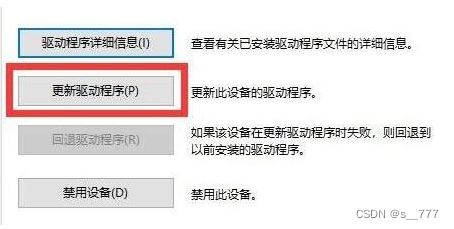
方法二:使用电脑精灵修复
这是一个专门修复错误代码的问题,先获得这个工具,可以在浏览器顶部输入:电脑修复精灵.site,点击回车键进入将工具进行获得。然后启动工具,点击一键修复即可开始对电脑中的问题进行检测。这个过程也会将操作无法完成错误0x00000bc4的问题也进行修复并解决。

方法三:修复操作系统
如果以上方法无效,你可以尝试使用操作系统的修复功能,如Windows系统还原或恢复到初始状态。这将帮助你恢复操作系统的稳定性并解决可能存在的问题。

方法四:硬件故障排除
如果操作无法完成错误0x00000bc4仍然存在,可能需要对硬件设备进行故障排除。检查设备连接是否正确,确保硬件设备正常运行,并可能需要更换故障设备。
方法五:
1、打开本地组策略编辑器(运行——gpedit.msc)。
2、计算机配置里的管理模板——打印机——配置RPC连接设置。

3、启用配置,传输协议更改为:命名管道上的RPC,然后应用即可。

注册表处对应以下的数值即可:
[HKEY_LOCAL_MACHINE\Software\Policies\Microsoft\WindowsNT\Printers\RPC]
- 0: RpcOverTcp (default)
- 1: RpcOverNamedPipes
方法六:检查连接,检查打印机和计算机之间的连接是否正常,如果需要重新插拔打印机或更换连接线,请在重启计算机之前执行此步骤。
方法七:其他的技巧解决操作无法完成错误0x00000bc4
除了以上提到的解决办法,还有一些其他的技巧可以尝试:
1.更新操作系统:确保你的操作系统是最新版本,以便修复已知的问题和漏洞。

2.清理系统垃圾文件:使用系统优化工具,如磁盘清理和注册表清理工具,来删除不需要的临时文件和无效的注册表项。
3.定期进行系统维护:定期进行系统维护,包括磁盘碎片整理、病毒扫描和更新等,以保持系统的良好状态。
总的来说,针对打印机出现错误0x00000bc4或找不到打印机的问题,先尝试更新驱动程序和检查连接情况,如果无法解决问题,请考虑更新Windows,或执行其他类型的修复操作。通过以上措施,应该可以很好地解决这些问题,并恢复打印机到正常工作状态。
相关文章
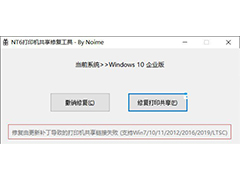
打印机出现错误0x00000709无法打印的的原因及解决方法
电脑在尝试设置默认打印机时出现0x00000709错误,这个错误代码提示可能有多个打印机名或驱动程序名称与您尝试设置的默认打印机冲突,下面我们就来分享四种解决办法2024-03-27 惠普176n打印机提示10.1000耗材内存错误怎么解决?这种问题多出现的粉盒式彩色激光打印机,下面我们就来看看详细的修复技巧2023-08-18
惠普176n打印机提示10.1000耗材内存错误怎么解决?这种问题多出现的粉盒式彩色激光打印机,下面我们就来看看详细的修复技巧2023-08-18
兄弟7080提示无法扫描af错误怎么办 打印机开机提示无法扫描AF报警解决
兄弟7080提示无法扫描af错误怎么办?今天遇到一个问题,兄弟7380打印机开机之后显示无法扫描af错误,那么这个问题是哪里的原因呢?下面我们就来看看打印机开机提示无法扫描2023-08-18
联想lj2400错误灯一直亮怎么办 联想lj2400打印四个灯全闪烁的修复技巧
联想lj2400错误灯一直亮怎么办?一台联想LJ2400激光打印机开机通电后四个提示灯全闪亮,这是什么原因呢?下面我们就来看看联想lj2400打印四个灯全闪的解决办法2023-08-18 佳能打印机显示内存已满怎么办?佳能打印机使用的时候,提示由于内存不足,无法继续该过程,下面我们就来看看打印机内存不足错误的解决办法2023-07-21
佳能打印机显示内存已满怎么办?佳能打印机使用的时候,提示由于内存不足,无法继续该过程,下面我们就来看看打印机内存不足错误的解决办法2023-07-21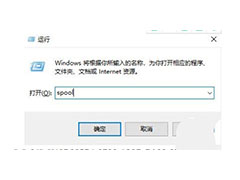
电脑打印机出现0×8007007e错误怎么解决? 打印机0x8007007e恢复技巧
电脑打印机出现0×8007007e错误怎么解决?打印机在使用的时候,会遇到各种问题,下面我们就来看看打印机0x8007007e恢复技巧2023-07-21
无法连接打印机0X0000011B错误怎么办 0x0000011b解决共享打印机问题的
无法连接打印机0X0000011B错误怎么办?打印机在使用的时候,遇到了问题,下面我们就来看看0x0000011b解决共享打印机问题的技巧2023-07-20
HP OfficeJet Pro 9020e多功能一体打印机固件更新警告:出现错误83C0000
用户反馈HP OfficeJet Pro 9020e 多功能一体打印机安装之后打印机出现蓝屏,错误代码为“83C0000B”,惠普表示是固件问题,详细请看下文介绍2023-05-13
佳能打印机维修报错5100怎么办 佳能打印机打印错误5100的解决办法
佳能打印机5100错误什么意思,佳能打印机故障5100是什么故障很多人还不知道,现在让我们一起来看看吧,需要的朋友可以参考下2022-08-25
打印机显示错误状态不能打印怎么办 打印机一直错误无法打印的解决办法
打印机是一种比较常见的工作设备,基本上每个 办公室 都会配备一台打印机。有时候我们会碰到打印机出错,例如机器物理方面的错误,或者是和电脑的联机出现错误等。假如打印2022-06-16


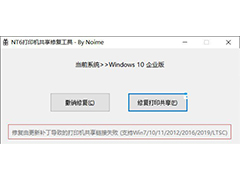




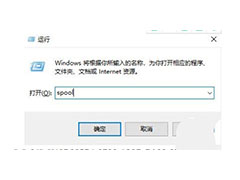


最新评论